何かをメモするとき、ファイルを保存するとき等々、私はよくOneNoteを使っているのですが、ずっと不満に思っていたことが一つあります。
それは、
何でクリップボードから簡単にページ作成できないのか?
ということです。
たとえば、ショートカットキーを押すと自動的にクリップボードの内容を新しいページに貼り付けてくれる、そんな機能があれば私的にはすごく助かります。
・・・が、OneNoteのショートカットキーのページを見てもそれらしいキーは見つかりません。
(実はこんなショートカットキーがあるよ!とご存知の方は教えていただけると嬉しいです。)
無いなら仕方がない。自分で作ってしまえば良い!・・・というわけで、自分で何とかすることにしました。
まず、クリップボードから新しいページに貼り付ける方法ですが、OneNoteのコマンド ライン スイッチには実は用意されています。
「/paste」がそれで、「/sidenote」と組み合わせることで、クリップボードの内容を新しいページに貼り付けることができます(OneNote の起動方法をカスタマイズする 参照)。
コマンドで書くと下記のような感じですね。
ONENOTE.EXE /paste /sidenote
あとはキーへの割り当てですが、自分独自のショートカットキーをOSに割り当てたいとき、そんなときに役立つのが「AutoHotkey」(AHK)です。
このソフトはボタン一つでWebページを開いたり指定したウィンドウにキー送信したり、クリップボードを操作したりと、様々なことができるようになる超有名ソフトで、これを使えば“指定した組み合わせのキーを押したときにコマンドラインスイッチ付でONENOTE.EXEを実行する”、なんてことも簡単にできてしまいます。
(AutoHotkeyについては「AHKTIPS」等の解説ページが数多くあるので、ここでは解説しません。)
早速書いたスクリプトが下記になります。
・ClipboardToOneNote.ahk
^!v:: SetWorkingDir,C:\Program Files\Microsoft Office\Office14 ;ONENOTE.EXEのあるフォルダーパス Sleep,1000 ;待ちを入れないと上手くいかない Run,%A_WorkingDir%\ONENOTE.EXE /paste /sidenote
「Ctrl + Alt + V」キーを押したときに「ONENOTE.EXE /paste /sidenote」を実行するという、単純なスクリプトです。
(実際に上記スクリプトを使うときはONENOTE.EXEのあるフォルダーのパスを自分の環境に合わせて変更してください。)
このスクリプトを常駐させておくと、Ctrl + Alt + Vを押すだけで、下図のようにクリップボードの内容を新しいページに貼り付けることができます。
この程度の操作であれば正直AutoHotkeyを使うまでも無いのですが、AutoHotkeyを使うと、たとえばクリップボードを監視して特定の文字列が入ってきたときだけOneNoteに貼り付ける、なんてこともでき、アイデア次第で活用場面は広がるだろうと思ったので、敢えてAutoHotkeyを使うことにしました。
興味がある方は是非一度お試しください。

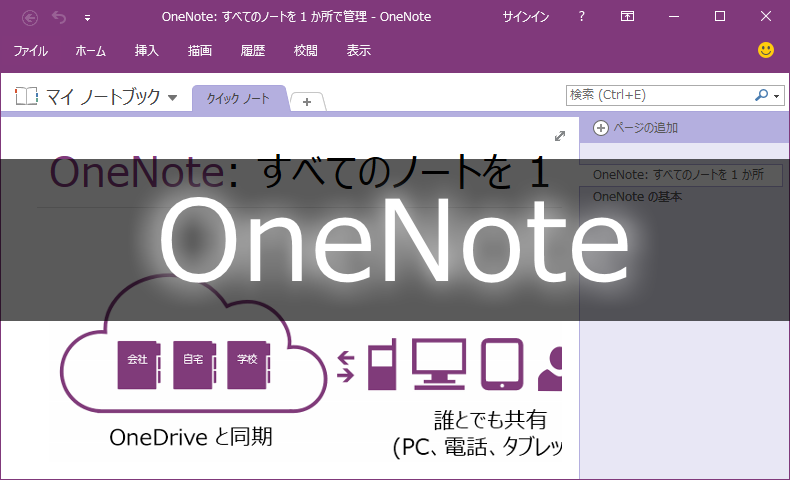
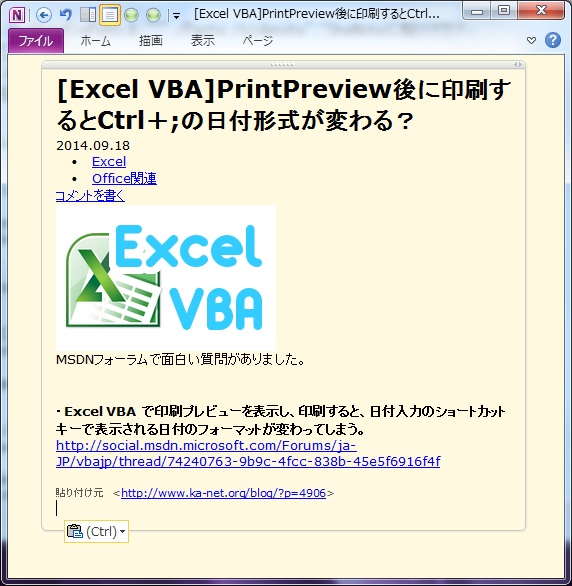

















この記事へのコメントはありません。